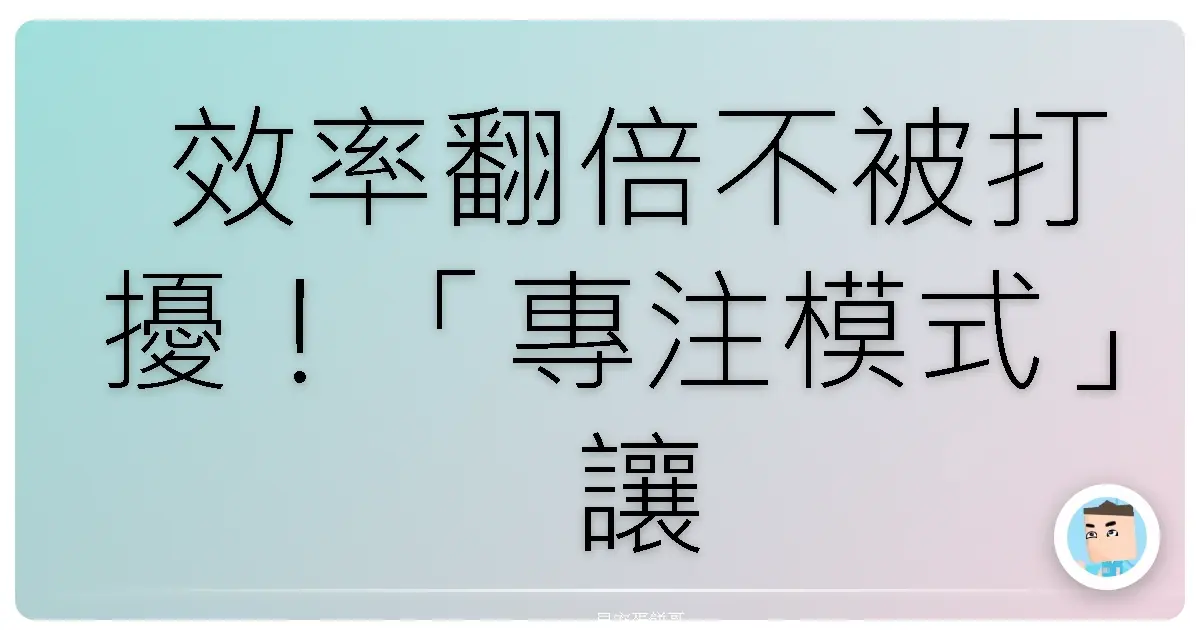
效率翻倍不被打擾!「專注模式」讓你直接進入心流,時間管理大師就是你!
一鍵開啟,告別訊息轟炸,讓靈感噴發!不再被通知綁架,時間完全自己掌控!
還記得上次工作或唸書時,被手機訊息、App推播、Line群組的無聊笑話打斷的崩潰感嗎?明明靈感正要爆發,卻硬生生被這些妖魔鬼怪給掐斷,氣到想把手機砸爛!身為一個飽受社群荼毒的現代人,我完全懂!別擔心,今天就來跟大家聊聊這個讓我從時間管理麻瓜晉升到略懂略懂的「專注模式」,保證讓你的效率直接翻倍,從此告別被打擾的悲慘命運!
什麼是「專注模式」?別怕,它不是什麼黑魔法!
簡單來說,「專注模式」就像是幫你的手機或電腦戴上一個「請勿打擾」的頭盔,可以讓你暫時屏蔽掉那些惱人的通知,專心處理手邊的事情。你可以設定哪些App可以傳送通知,哪些人可以打電話給你,打造一個完全屬於自己的寧靜空間。
為什麼你需要「專注模式」?難道你想被訊息綁架一輩子?
想想看,一天有多少時間被用來回覆訊息、滑社群、看無聊影片?這些看似短暫的打斷,累積起來可是非常驚人的時間黑洞!「專注模式」可以幫你:
- 提升效率: 沒有干擾,注意力更集中,工作或學習效率自然up up!
- 減少壓力: 不再被訊息追著跑,告別焦慮感,心情更平靜。
- 掌控時間: 把時間還給自己,不再被手機綁架,想做什麼就做什麼。
- 找回心流: 進入心流狀態,享受工作或學習的樂趣,成就感爆棚!
「專注模式」怎麼設定?手把手教學,包你一看就懂!
其實設定「專注模式」超簡單的!不同的手機或電腦系統可能略有不同,但大方向都差不多。
iOS (iPhone, iPad):
- 進入「設定」App: 廢話不多說,找到那個齒輪圖案,點進去就對了!
- 找到「專注模式」: 在設定選單裡,滑啊滑,就會看到「專注模式」這個選項,點它!
- 選擇預設模式或自訂模式: iOS 內建了幾種預設模式,像是「請勿打擾」、「睡眠」、「工作」等等。你可以直接選擇這些模式,然後根據自己的需求調整。當然,你也可以選擇「自訂」模式,打造一個完全符合你需求的專屬模式!
- 設定允許的通知: 這是最重要的步驟!你可以設定允許哪些人打電話給你,以及哪些App可以傳送通知。建議你只允許重要聯絡人(家人、緊急聯絡人)和必要的App(例如:行事曆、鬧鐘)傳送通知。其他的通通關掉!
- 設定排程: 如果你希望在特定的時間自動開啟「專注模式」,可以設定排程。例如:每天晚上 10 點到早上 7 點自動開啟「睡眠」模式,讓你可以好好睡覺。
- 開啟「專注模式」: 設定完成後,就可以從控制中心開啟「專注模式」啦!從螢幕右上角往下滑(或從螢幕底部往上滑),找到那個月亮圖案(或你設定的圖案),點一下就開啟啦!
Android:
- 進入「設定」: 一樣是找到那個齒輪圖案,點進去就對了!
- 找到「數位健康與家長監護」: 在設定選單裡,滑啊滑,找到這個選項。
- 找到「專注模式」: 點進去之後,就會看到「專注模式」這個選項,點它!
- 選擇要暫停的應用程式: 在這裡,你可以選擇哪些應用程式要暫停通知。建議你選擇那些最容易讓你分心的應用程式,像是社群媒體、遊戲等等。
- 設定排程: 跟 iOS 一樣,你也可以設定排程,讓「專注模式」在特定的時間自動開啟。
- 開啟「專注模式」: 設定完成後,就可以從快速設定面板開啟「專注模式」啦!從螢幕頂端往下滑,找到「專注模式」圖示,點一下就開啟啦!
Mac:
- 點擊螢幕右上角的「控制中心」: 找到那個兩個小開關的圖示。
- 點擊「專注模式」: 在控制中心裡,你會看到「專注模式」選項。
- 選擇預設模式或自訂模式: 跟 iOS 類似,Mac 也內建了幾種預設模式,像是「請勿打擾」、「睡眠」、「工作」等等。你也可以選擇「自訂」模式。
- 設定允許的通知: 一樣是設定允許哪些人打電話給你,以及哪些App可以傳送通知。
- 設定排程: 你可以設定排程,讓「專注模式」在特定的時間自動開啟。
- 開啟「專注模式」: 設定完成後,就可以從控制中心開啟「專注模式」啦!
Windows:
- 點擊螢幕右下角的「通知中心」: 找到那個對話框的圖示。
- 點擊「專注輔助」: 在通知中心裡,你會看到「專注輔助」選項。
- 選擇「僅限優先順序」或「僅限鬧鐘」: Windows 提供了兩種模式:「僅限優先順序」會允許你設定的優先順序通知顯示,「僅限鬧鐘」則只會顯示鬧鐘通知。
- 設定優先順序: 你可以設定哪些應用程式和聯絡人可以發送優先順序通知。
- 設定自動規則: 你可以設定自動規則,讓「專注輔助」在特定的時間或情況下自動開啟。
- 開啟「專注輔助」: 設定完成後,就可以從通知中心開啟「專注輔助」啦!
我的「專注模式」使用心得分享:從訊息奴隸到時間主人
我一開始使用「專注模式」的時候,其實有點抗拒。總覺得錯過訊息會很嚴重,好像世界末日一樣。但試了幾天之後,我發現根本不是這樣!少了那些無謂的干擾,我的效率真的提升超多!
以前工作的時候,總是會忍不住一直看手機,回訊息、滑社群,然後時間就這樣不知不覺地流逝了。現在,我會在工作前開啟「專注模式」,把手機丟在一邊,專心工作。一開始會有點不習慣,但慢慢地,我發現我可以更投入工作,而且完成工作的速度也更快了。
還有,我發現「專注模式」對我的睡眠品質也有很大的幫助。以前睡覺前,總是會忍不住滑手機,結果搞到很晚才睡,而且睡得很不安穩。現在,我會在睡前半小時開啟「睡眠」模式,讓自己遠離手機,好好放鬆。結果我的睡眠品質真的變好了,早上起床也更有精神。
當然,使用「專注模式」也需要一些技巧。一開始,我常常會忍不住想關掉「專注模式」,看看有沒有什麼重要訊息。但後來,我學會了忍耐,告訴自己:「等工作完成後再看。」慢慢地,我就習慣了這種模式,也更能夠掌控自己的時間。
避免變成「專注模式」的反效果:適度調整,找到平衡
雖然「專注模式」有很多好處,但如果使用不當,也可能會產生反效果。例如,如果你過於嚴格地限制通知,可能會錯過重要的訊息。所以,在使用「專注模式」的時候,一定要適度調整,找到一個適合自己的平衡點。
以下是一些建議:
- 設定緊急聯絡人: 確保家人或緊急聯絡人可以隨時聯絡到你,即使你開啟了「專注模式」。
- 定期檢查訊息: 不要完全忽略訊息,定期檢查,看看有沒有重要的訊息。
- 適度休息: 工作或學習一段時間後,記得適度休息,讓自己放鬆一下。
- 不要過度依賴: 「專注模式」只是輔助工具,不要過度依賴,更重要的是培養良好的時間管理習慣。
個人經驗分享:不要害怕錯過,享受當下!
我曾經也是一個訊息焦慮症患者,深怕錯過任何一則訊息,結果整天被手機綁架,生活品質大打折扣。但自從開始使用「專注模式」之後,我發現其實很多訊息根本不重要,錯過了也沒關係。重要的是,我可以把時間用在更有意義的事情上,例如:陪伴家人、閱讀、運動、發展興趣等等。
所以,不要害怕錯過,勇敢地開啟「專注模式」吧!你會發現,原來沒有訊息干擾的生活,是如此的寧靜和美好!
挑戰!現在就試試看,你會愛上這種感覺!
說了這麼多,不如實際體驗一下!現在就拿起你的手機或電腦,設定一個「專注模式」,然後專心做一件你一直想做的事情。你會發現,原來效率可以這麼高,原來時間可以這麼自由!
相信我,你會愛上這種感覺的!告別訊息轟炸,擁抱專注與效率,你也可以成為時間管理大師!